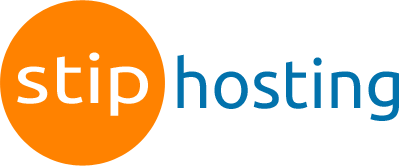Je kunt je e-mails naar onze server migreren met behulp van de IMAP-synchronisatiefunctie van DirectAdmin.
Wat is IMAP-synchronisatie?
IMAP staat voor Internet Message Access Protocol. Met IMAP-synchronisatie kun je je e-mails van de ene server naar de andere kopieren, wat erg handig is wanneer je wilt verhuizen van provider. Je kunt gebruikmaken van onze gratis verhuisservice als je een hostingpakket bij Stip Hosting aanschaft. Maar je kunt het ook zelf doen. En heb je een reseller hostingpakket of een VPS, dan is de verhuisservice niet gratis. Je kunt dan de mail kopieren met behulp van de IMAP sync functie in DirectAdmin.
Bij het kopieren van de mail blijft de mail ook gewoon op de oude locatie staan. Je verwijdert dus niets en kopieert alleen.
Houd er rekening mee dat je toegang moet hebben tot de mail bij de huidige provider. Dat betekent vaak dat je je domeinnaam en hostingpakket nog niet hebt opgezegd bij je provider. Als je je domeinnaam en hostingpakket al wel hebt opgezegd, kan het zijn dat je geen toegang meer hebt tot de e-mail. We raden aan om contact op te nemen met je provider en deze te vragen of je mail nog aanwezig is op de server. Vraag dan tevens naar het IP-adres van de server.
Je kunt als volgt je mail kopieren van je huidige provider naar Stip Hosting.
- Log in op DirectAdmin.
- Voeg de domeinnaam toe aan DirectAdmin als deze er nog niet in staat.
- Maak een e-mailaccount aan voor het domein. Noteer het wachtwoord.
- Ga naar het hoofdscherm in DirectAdmin en klik onder het kopje E-mail Manager op IMAP Sync Migrations.
- Klik op de knop Import E-mails.
- In het volgende venster vul je in het bovenste deel (Source) de gegevens in van de huidige provider.
Host: dit kan iets zijn als mail.jouwdomeinaam.nl of imap.naamvanjehostingprovider.nl of nog iets anders. Vraag je provider als je het niet weet. Kom je er niet uit, dan kun je ook het IP-adres invullen van de mailserver. Dit kun je achterhalen via MX Toolbox. Vul daar je domeinnaam in en klik op MX Lookup. Bij de resultaten vind je het IP-adres.
Als je Google Suite gebruikt voor e-mail, gebruik dan imap.gmail.com
Gebruik je Microsoft 365, vul dan bij host in: outlook.office365.com
User: dit is doorgaans je e-mailadres.
Password: het wachtwoord van het e-mailadres. - Bij Destination selecteer je bij User het zojuist aangemaakte e-mailaccount. Vul bij Password het wachtwoord van het e-mailaccount in.
- Klik op Start Migration om de e-mails te kopieren. Je krijgt een bericht als het kopieren klaar is.